advertisement
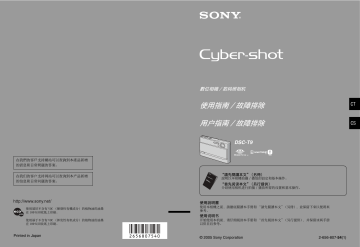
使用菜单
使用菜单项目
v
/
V
/ b
/
B
按钮
模式开关 z
按钮
MENU 按钮
控制按钮
1
接通电源并设置模式开关。
根据模式开关位置和 (相机)菜单设置的不同,可利用的项目不同。
2
按 MENU 显示菜单。
3
用控制按钮上的 b
/
B
选择想要的菜单项
目。
•
如果看不到想要的项目,请持续按 b
/
B
直至该
项目出现在画面上。
•
当模式开关设置为 时,要在选择项目之后按 z
。
400
200
100
80
ISO
4
用 v
/
V
选择设置。
选取的设置会被放大并被设定。
5
按 MENU 关闭菜单。
WB ISO
•
如果有没有显示的项目时,会在通常出现菜单项目的位置边缘出现 v
/
V
标记。要显示没有显示的
项目,请用控制按钮选择该标记。
•
您不能选择以灰色显示的项目。
CS
29
CS
30
菜单项目
有关操作的详细说明
t
第 29 页
可以利用的菜单项目会根据模式开关的位置而不同。画面上只显示可以利用的项目。
( :可以利用)
模式开关位置∶
自动 编程 场景
(相机)
(EV)
9
(对焦)
(测光模式)
WB (白平衡)
ISO
(图像质量)
Mode (拍摄模式)
BRK (阶段步级)
M
(间隔)
(闪光灯亮度)
PFX (特殊效果)
(色度)
(对比度)
(清晰度)
(设置)
-
-
-
-
-
-
-
-
-
-
-
-
-
-
-
-
*
*
*
-
-
-
-
-
-
-
-
-
-
-
-
-
-
-
-
-
-
-
-
-
-
-
-
-
-
有关操作的详细说明
t
第 29 页
观看用菜单
(文件夹)
-
(保护)
DPOF
(打印)
(循环播放)
(调整尺寸)
(转动)
(划分)
(设置)
修整
**
*
**
仅在播放变焦期间有效。
-
-
-
-
-
-
-
-
-
-
-
-
-
-
-
-
-
-
-
-
-
-
-
-
-
-
-
-
-
-
-
-
-
-
-
-
-
-
-
-
CS
31
CS
32
拍摄菜单
有关操作的详细说明
t
第 29 页
默认设置以 标记。
(相机)
选择静止影像相机模式。 t
“首先阅读本文”中的步骤 5
(EV)
手动调节曝光。
向-方向 向+方向
M
+2.0EV
0EV m
-2.0EV
向+方向∶调亮影像。
由相机自动决定曝光。
向-方向∶调暗影像。
•
有关曝光的详细说明
•
补偿值可以以 1/3EV 为增量进行设定。
•
如果在极亮或极暗的情况下拍摄被摄体,或使用闪光灯时,曝光调节可能没有效果。 z
通过显示柱状图调节 EV (曝光值)
A
暗
B
亮
柱状图是显示影像亮度的图示。反复按
(屏幕显示切换)在画面内显示柱状图。
图形显示偏向右边时表示影像比较亮,偏向
左边时表示影像比较暗。将模式开关设为
,然后一边使用柱状图检查曝光,一边调
整 EV。
A
像素数
B
亮度
•
在下列情况下柱状图也会出现,但是您不能调节曝光。
- 当 (相机)设置为 [ 自动 ] 时
- 当播放单幅影像时
- 快速检视期间
有关操作的详细说明
t
第 29 页
9
(对焦)
您可以改变对焦方法。当自动对焦模式难以正确对焦时,请使用菜单进行操作。
(无限远)
7.0m
3.0m
1.0m
0.5m
定点 AF ( )
使用预先设定的被摄体距离对被摄体进行对焦。(预设
对焦)
•
当通过网格或窗玻璃拍摄被摄体时,很难以自动对焦模式
正确地对焦。遇到这种情况时,使用 [ 对焦 ] 非常方便。
自动对极小的被摄体或窄小的区域对焦。
•
当对极小的被摄体或窄小的区域对焦时,该模式非常有
用。通过与 AF 锁定功能配合使用,可以以所要的影像构图
拍摄。请小心握稳相机,以免被摄体偏离域取景框。
中心 AF
( )
AF 域取景框
AF 域取景框指示
自动对取景框中心的被摄体对焦。
•
将本功能与 AF 锁定功能配合使用时,您可以以所要的影像
构图拍摄。
多重 AF
(多点 AF)
(静止影像 )
( 活动影像)
AF 域取景框
AF 域取景框指示
自动对取景框全体区域的被摄体对焦。
•
当被摄体不在取景框中央时,该模式非常有用。
AF 域取景框
AF 域取景框指示
•
AF 代表自动对焦。
•
[ 对焦 ] 中的距离设置信息为近似值。如果令镜头朝向上方或下方,错误会增加。
•
当拍摄活动影像时,建议使用 [ 多重 AF],这是由于该模式下即使有些振动,AF 仍然可以工作。
•
当使用数字变焦或 AF 照明器时,AF 的动作会优先于图框中央或中央附近的被摄体。此时, 、
或 指示会闪烁,而 AF 域取景框不会显示出来。
•
CS
33
CS
34
有关操作的详细说明
t
第 29 页
z
如果被摄体不对焦
如果拍摄时被摄体在图框 (或画面)的边缘,或者是使用 [ 中心 AF] 或 [ 定点 AF] 时,相机可能
不会对图框边缘的被摄体对焦。这种情况下,请进行如下操作。
1
重新构图,将被摄体摆在 AF 域取景框的中央,并半按下快门按钮对被摄体对焦 (AF 锁
定)。
AE/AF 锁定指示
AF 域取景框
只要不全按下快门按钮,您可以重试本操作任意次。
2
当 AE/AF 锁定指示停止闪烁而持续点亮时,回到原来完整的构图上,并完全按下快门按
钮。
P
VGA
FINE
98
S AF
F2.8 30
有关操作的详细说明
t
第 29 页
(测光模式)
选择测光模式,以设定要测量被摄体的哪个部分决定曝光。
定点测光
(定点测光)( )
只对被摄体的一部分进行测光。
•
当被摄体背光或者当被摄体和背景之间的对比很强时,本
功能非常有用。
定点测光十字框
定位在被摄体上。
偏重中央测光
(中心重点测光)( )
多重测光 (多区测光)
测量影像的中央部分,并基于该处的被摄体亮度决定曝
光。
分为多个区域并对每一个区域进行测光。由相机决定均
衡的曝光。
•
有关曝光的详细说明
•
使用定点测光或中心重点测光时,建议将 [
9
] (对焦)设为 [ 中心 AF],以便对测光位置对焦
WB (白平衡)
在某些情况下 (例如:当影像的色彩看起来不自然时),根据照明条件调节色调。
WB
(闪光) n
(白炽灯)
调节为闪光条件下的设置。
•
拍摄活动影像时不能选择本项目。
调节为照明条件快速变化的场所 (如宴会厅)或明亮照
明的场所 (如摄影室)下的设置。
调节为荧光灯照明下的设置。 (荧光灯)
(多云)
(日光)
自动
调节为多云天空下的设置。
调节为户外、拍摄夜景、霓虹灯、烟花或日出,或者日
落前后条件下的设置。
自动调节白平衡。
•
•
•
•
在闪烁的荧光灯光下,即使选择 [ ] (荧光灯),白平衡调节功能也可能无法正常运作。
除了 [
WB
] (闪光)模式外,闪光灯闪光时,[WB] 会被设为 [ 自动 ]。
CS
35
CS
36
有关操作的详细说明
t
第 29 页
ISO
以 ISO 为单位选择光照感光度。数目越大,感光度越高。
640
400
200
100
80
自动
当在黑暗的地方拍摄或者拍摄高速移动的被摄体时选择
较大的数目,或选择较小的数目以获得高质量的影像。
•
有关 ISO 感光度的详细说明
•
请注意,当 ISO 感光度数目增加时,影像的噪点会变得比较多。
•
场景模式下 [ISO] 设定为 [ 自动 ]。
(图像质量)
选择静止影像质量。
精细 (FINE)
标准 (STD)
以高质量 (低压缩率)记录。
以标准质量 (高压缩率)记录。
•
Mode (拍摄模式)
选择在按快门按钮期间相机是否连续执行拍摄。
多段 (
M
)
阶段曝光 (BRK)
连拍 ( )
普通
按快门按钮时,连续拍摄 16 帧画面并作为一个静止影像
文件记录。
•
例如,这便于您检测体育运动中的动作。
•
您可以在 [ 间隔 ] 模式中选择多段模式的快门间隔 (第 38
自动改变曝光值拍摄一系列的三张影像。
•
当您无法根据被摄体的亮度拍摄良好的照片时,可以在拍
摄后选择曝光适度的影像。
按住快门按钮时,连续拍摄最大影像数 (参照下表)。
•
当 “正在记录”消失后,您可拍摄下一幅影像。
不连续拍摄。
有关操作的详细说明
t
第 29 页
关于 [ 多段 ]
•
您可以按照如下步骤,连续播放用多段模式拍摄的影像:
- 要暂停 / 恢复播放∶按控制按钮上的 z
。
- 要逐帧播放:在暂停模式中按 b
/
B
。按 z
可恢复连续播放。
•
多段模式中不能使用下列功能:
- 智慧式变焦
- 闪光
- 插入日期和时间
- 分割用多段模式拍摄的一系列影像
- 删除用多段模式拍摄的一系列影像中的一个画面
•
- 当 ( 相机 ) 设置为 [ 自动 ] 时,设定 [1/30] 以外的画面间隔模式
当使用电脑或不配备多段功能的相机播放用多段模式拍摄的一系列影像时,会将影像作为具有
16 帧画面的单幅影像显示。
•
用多段拍摄的影像的影像尺寸为 1M。
•
根据场景模式的不同,您可能无法以多段模式拍摄影像 (第 25 页)。
关于 [ 阶段曝光 ]
•
闪光灯设置为 (不闪光)。
•
将对第一张影像调节对焦和白平衡,并且对其它影像也使用这些设置。
•
当手动调节了曝光时 (第 32 页),会根据所调节的亮度改变曝光。
•
拍摄间隔大约为 0.8 秒。
•
如果被摄体太亮或太暗,您可能无法以所选的阶段步级值正确拍摄。
•
根据场景模式的不同,您可能无法以阶段曝光模式拍摄影像 (第 25 页)。
关于 [ 连拍 ]
•
闪光灯设置为 (不闪光)。
•
以自拍定时器拍摄时,将记录最多五张的一系列影像。
•
当电池电量低下或内部存储器或 “Memory Stick Duo”已满时,连拍会停止。
•
根据场景模式的不同,您可能无法以多段模式拍摄影像 (第 25 页)。
连续拍摄的最大数目
(单位:影像)
质量
尺寸
6M
3:2
3M
1M
VGA (电子邮件)
16:9 (HDTV)
精细
7
7
12
29
100
19
标准
12
12
21
53
100
35
CS
37
CS
38
有关操作的详细说明
t
第 29 页
BRK (阶段步级)
自动改变曝光值拍摄一系列的三张影像。
± 1.0EV
± 0.7EV
± 0.3EV
通过增加或减少 1.0EV 改变曝光值。
通过增加或减少 0.7EV 改变曝光值。
通过增加或减少 0.3EV 改变曝光值。
•
某些场景模式下不显示 BRK (阶段步级)。
M
(间隔)
1/7.5 (1/7.5")
1/15 (1/15")
1/30 (1/30")
•
当菜单中的 [Mode](拍摄模式)设置为 [ 多段 ] 以外时,无
•
某些场景模式下不显示
M
(间隔)。
(闪光灯亮度)
调节闪光灯亮度。
+ ( +)
普通
- ( -)
向+方向∶使闪光灯亮度增强。
向-方向∶使闪光灯亮度减弱。
•
•
要改变闪光模式 t
“首先阅读本文”中的步骤 5
根据场景模式的不同,您可能无法设定闪光灯亮度 (第 25 页)。
PFX (特殊效果)
能够以特殊效果拍摄影像。
黑白 ( )
棕褐色 ( )
关
•
电源关闭时不保留本设置。
以单色 (黑白色)记录影像。
以棕褐色 (看似旧照片)记录影像。
无效果。
有关操作的详细说明
t
第 29 页
(色度)
调节影像的色度。
+ ( )
普通
- ( )
(对比度)
调节影像的对比度。
+ ( )
普通
- ( )
(清晰度)
调节影像的清晰度。
+ ( )
普通
- ( )
(设置)
向+方向∶调亮色彩。
向-方向∶调暗色彩。
向+方向∶增强对比度。
向-方向∶减弱对比度。
向+方向∶使影像清晰。
向-方向∶使影像柔和。
CS
39
CS
40
观看菜单
有关操作的详细说明
t
第 29 页
默认设置以 标记。
(文件夹)
用 “Memory Stick Duo”使用相机时,选择含有您要播放的影像的文件夹。
确定
取消
参见下述步骤。
取消选择。
1
用控制按钮上的 b
/
B
选择想要的文件夹。
102
102MSDCF
9
2005 1 1 1::05:34
AM
2/2
BACK/NEXT
2
用 v
选择 [ 确定 ],然后按 z
。 z
有关文件夹
相机在 “Memory Stick Duo”的一个专用的文件夹中存储影像 (第 53 页)。您可以改变文件夹或
建立新的文件夹。
•
•
要建立新的文件夹
•
如果在 “Memory Stick Duo”中建立了多个文件夹,当显示文件夹中的第一或最后一个影像时,
会出现下列指示。
: 移至上一个文件夹。
: 移至下一个文件夹。
: 移至上一个或下一个文件夹。
有关操作的详细说明
t
第 29 页
-
(保护)
保护影像以防止意外删除。
保护 (
-
)
退出
参见下述步骤。
退出保护功能。
要在单幅影像模式下保护影像
1
显示想要保护的影像。
2
按 MENU 显示菜单。
3
用控制按钮上的 b
/
B
选择 [
-
] (保护),然后按 z
。
该影像即被保护,并且
-
(保护)指示出现在影像上。
VGA
2/9
-
BACK/NEXT
4
要保护其它影像,用 b
/
B
选择想要的影像,然后按 z
。
要在索引模式下保护影像
1
按 (索引)以显示索引画面。
2
按 MENU 显示菜单。
3
用控制按钮上的 b
/
B
选择 [
-
] (保护),然后按 z
。
4
用 v
/
V
选择 [ 选择 ],然后按 z
。
5
用 v
/
V
/ b
/
B
选择想要保护的影像,然后按 z
。
绿色
-
指示出现在所选择的影像上。
-
(绿色)
• SELECT
MENU
TO NEXT
6
重复步骤
5
保护其它影像。
7
按 MENU。
8
用
B
选择 [ 确定 ],然后按 z
。
-
指示变为白色。所选择的影像即被保护。
•
要保护文件夹中的所有影像时,在步骤
4
中选择 [ 文件夹内全部 ],然后按 z
。用
B
选择 [ 开 ],然
后按 z
。
CS
41
CS
42
有关操作的详细说明
t
第 29 页
要取消保护
单幅影像模式下
3
或
4
中按 z
。
索引模式下
1
5
中选择要解除保护的影像。
2
按 z
令
-
指示变为灰色。
3
对所有要取消保护的影像重复上述操作。
4
按 MENU,用
B
选择 [ 确定 ],然后按 z
。
要取消对文件夹中所有影像的保护
4
中选择 [ 文件夹内全部 ],然后按 z
。用
B
选择 [ 关 ],然后按 z
。
•
请注意,格式化内部存储器或 “Memory Stick Duo”会将保存在记录媒体上的所有数据删除,即
使受保护的影像也会被删除,而且无法恢复被删除的影像。
•
保护影像可能需要少许时间。
DPOF
在想要打印的影像上加注
(打印)
(循环播放)
有关操作的详细说明
t
第 29 页
(调整尺寸)
您可以改变记录的影像的尺寸 (调整尺寸),并作为一个新的文件保存。调整尺寸
后,原始的影像仍然保留。
6M
3M
1M
VGA
设置尺寸只是作为参考。 t
“首先阅读本文”中的步骤 4
取消 取消调整尺寸。
1
显示想要调整尺寸的影像。
2
按 MENU 显示菜单。
3
用控制按钮上的 b
/
B
选择 [ ] (调整尺寸),然后按 z
。
4
用 v
/
V
选择想要的尺寸,然后按 z
。
调整尺寸后的影像会作为最新的文件记录于记录文件夹中。
•
有关 [ 影像尺寸 ] 的详细说明 t
“首先阅读本文”中的步骤 4
•
您不能改变活动影像或多段影像的尺寸。
•
将小尺寸改到大尺寸时,影像质量会变差。
•
不能调整 3:2 或 16:9 影像的尺寸。
•
当调整 3:2 或 16:9 影像的尺寸时,会在影像上面和下面显示黑色部分。
(转动)
转动静止影像。
确定
取消
转动影像。参见下述步骤。
确定转动。参见下述步骤。
取消转动。
1
显示想要转动的影像。
2
按 MENU 显示菜单。
3
用控制按钮上的 b
/
B
选择 [ ] (转动),然后按 z
。
4
用 v
选择 [ ],然后用 b
/
B
转动影像。
5
用 v
/
V
选择 [ 确定 ],然后按 z
。
•
您不能转动受保护的影像、活动影像以及多段影像。
•
由其它相机拍摄的影像可能无法转动。
•
在电脑上观看影像时,根据软件的不同,影像转动信息可能不会被反映出来。
CS
43
CS
44
有关操作的详细说明
t
第 29 页
(划分)
剪切活动影像,或删除活动影像中不必要的部分。当内部存储器或 “Memory Stick
Duo”容量不足,或者当您将活动影像附加于电子邮件信息上时,建议使用本功能。
•
请注意,原始活动影像会被删除且该号码会被略过。也请注意,文件一旦剪切便无法复原。
确定
取消
参见下述步骤。
取消划分。
例如∶剪切编号为 101_0002 的活动影像
本节介绍一个范例,划分一个编号为 101_0002 的活动影像,并按照下述文件构造进行
删除。
101_0001 101_0003
1 3
2
101_0002
1
剪切场面 A。
1 A
2
B 3
101_0002
划分
101_0002 被划分为 101_0004 和 101_0005。
2
剪切场面 B。
101_0004
1 3 A 2 B
101_0005
划分
101_0005 被划分为 101_0006 和 101_0007。
3
如果不需要场面 A 和 B,将其删除。
101_0004 101_0007
1 3 A 2 B
101_0006
删除 删除
有关操作的详细说明
t
第 29 页
4
只保留想要的场面。
1 3
2
101_0006
步骤
1
显示要划分的活动影像。
2
按 MENU 显示菜单。
3
用控制按钮上的 b
/
B
选择 [ ] (划分),然后按 z
。
4
用 v
选择 [ 确定 ],然后按 z
。
开始播放活动影像。
5
在想要的剪切点按 z
。
STD
6 4 0
10/10
00:00:02
•
想要调整剪切点时,使用 b
/
B
选择 [ c
/
C
] (画面倒退 / 前进)并调整剪切点。
•
如果要改变剪切点,选择 [ 取消 ]。活动影像重新开始播放。
6
用 v
/
V
选择 [ 确定 ],然后按 z
。
7
用 v
选择 [ 确定 ],然后按 z
。
活动影像即被剪切。
•
剪切的活动影像会被指定新的号码,并作为最新的文件记录于选定的记录文件夹中。
•
下列种类的影像不能剪切。
- 静止影像
- 长度不够剪切的活动影像 (短于约两秒钟)
(设置)
CS
45
CS
46
有关操作的详细说明
t
第 29 页
修整
将放大的影像作为新文件记录 ( t
“首先阅读本文”中的步骤 6
)。
修整
返回
参见下述步骤。
取消修整。
1
在播放变焦期间按 MENU 显示菜单。
2
用控制按钮上的
B
选择 [ 修整 ],然后按 z
。
3
用 v
/
V
选择影像尺寸,然后按 z
。
该影像被记录,然后再次显示原始的影像。
•
修整后的影像会作为最新的文件记录于选定记录文件夹中,而且原始的影像仍然保留。
•
修整后的影像的质量可能会变差。
•
不能修整 3:2 或 16:9 影像的尺寸。
•
不能修整快速检视时显示的影像。
advertisement
Key Features
- Compact camera 16 MP CCD Silver
- Image sensor size: 1/2.5"
- Image stabilizer
- Optical zoom: 3x Digital zoom: 6x
- ± 2EV (1/3EV step)
- Video recording 640 x 480 pixels
- PictBridge
- Lithium
advertisement
Table of contents
- 3 使用相機的注意事項
- 9 享受使用相機的樂趣
- 9 拍好照片的基本技巧
- 13 認識各部件
- 15 螢屏上的指示器
- 19 變更螢屏顯示
- 20 靜止影像的數目和活動影像的記錄時間
- 21 沒有“Memory Stick Duo”時(用內部記憶體記錄)
- 23 電池使用時間和可以記錄/ 觀看的影像數目
- 24 使用模式開關
- 26 使用循環播放
- 29 使用功能表
- 29 使用功能表項目
- 30 功能表項目
- 32 拍攝功能表
- 40 觀看功能表
- 46 使用設置畫面
- 46 使用設置項目
- 47 相機1
- 50 相機2
- 51 內部記憶體工具
- 52 Memory Stick 工具
- 54 設置1
- 55 設置2
- 57 使用電腦
- 57 享用您的Windows 電腦
- 59 將影像複製到您的電腦
- 66 觀看用您的相機儲存在電腦上的影像檔案(使用“Memory Stick Duo”)
- 67 使用附贈的軟體
- 69 使用Macintosh 電腦
- 72 列印靜止影像
- 72 如何列印靜止影像
- 73 直接用符合PictBridge 標準的印表機列印影像
- 77 在沖印店列印
- 79 將相機連接到電視機
- 79 在電視螢幕上觀看影像
- 81 故障排除
- 81 故障排除
- 93 警告指示器和訊息
- 96 其它
- 96 關於“Memory Stick”
- 98 關於“InfoLITHIUM”電池的注意事項
- 99 關於電池充電器
- 100 關於Cyber-shot Station
- 101 使用須知
- 103 索引
- 109 关于使用本相机的注意事项
- 115 享受相机的乐趣
- 115 获得更佳影像的基本技巧
- 119 识别零件
- 121 画面上的指示
- 125 改变画面显示
- 126 静止影像数目和活动影像记录时间
- 127 当您没有“Memory Stick Duo”时(使用内部存储器记录)
- 129 电池使用时间和可以记录/观看的影像数目
- 130 使用模式开关
- 132 使用循环播放
- 135 使用菜单
- 135 使用菜单项目
- 136 菜单项目
- 138 拍摄菜单
- 146 观看菜单
- 153 使用设置画面
- 153 使用设置项目
- 154 相机1
- 157 相机2
- 158 内部存储器工具
- 159 Memory Stick工具
- 161 设置1
- 162 设置2
- 164 使用电脑
- 164 享用Windows电脑
- 166 将影像复制到电脑
- 173 用相机观看存储在电脑上的影像文件(使用 “Memory Stick Duo”)
- 174 使用附属软件
- 176 使用Macintosh电脑
- 179 打印静止影像
- 179 如何打印静止影像
- 180 使用PictBridge兼容的打印机直接打印影像
- 184 在店铺打印
- 186 将相机连接到电视
- 186 在电视荧屏上观看影像
- 188 故障排除
- 188 故障排除
- 199 警告指示和信息
- 202 其它
- 202 关于“Memory Stick”
- 204 关于“InfoLITHIUM”电池
- 205 关于电池充电器
- 206 有关Cyber-shot Station
- 207 使用须知
- 209 索引